خطای An internal error has occurred در ریموت دسکتاپ
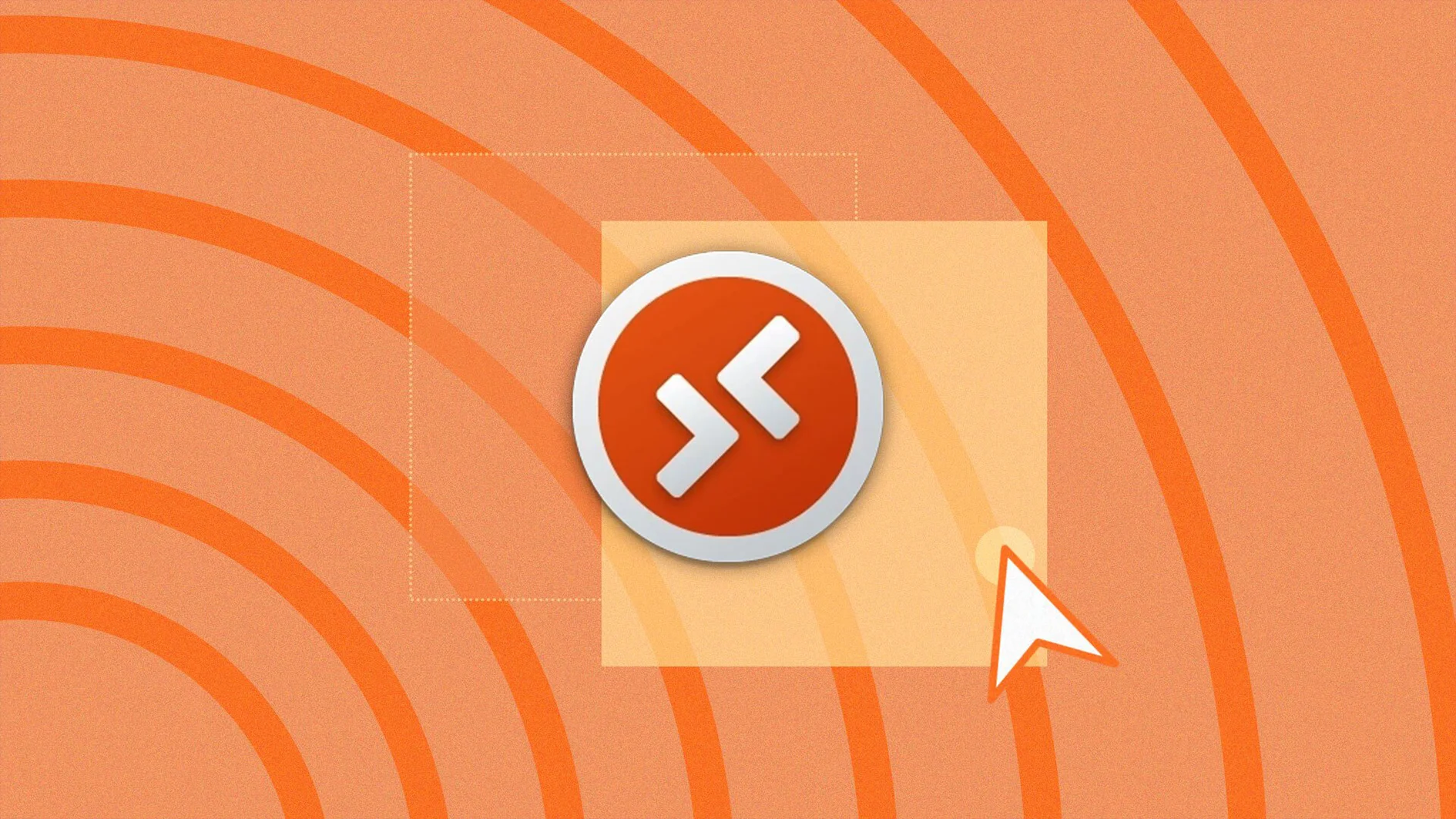
رفع خطای «An internal error has occurred» در اتصال ریموت دسکتاپ
گاهی هنگام برقراری ارتباط با سرور یا سیستم دیگری از طریق ریموت دسکتاپ (Remote Desktop Connection)، با خطای «An internal error has occurred» مواجه میشویم. این پیام خطا که به سادگی بیان میکند یک خطای داخلی رخ داده است، معمولا یک پیغام عمومی بوده و میتواند دلایل مختلفی داشته باشد که اغلب به تنظیمات پروتکل ریموت دسکتاپ (RDP) یا تنظیمات امنیتی آن مربوط است. گزارشهای زیادی از سمت کاربران نشان میدهد که این مسئله از حالت عادی خارج شده و علت آن نیز عمل یا تغییرات خاصی از سمت کاربر نبوده است.
نگران نباشید! با مطالعه این مقاله، میتوانید راهحلهای موثر و عملی برای رفع ارور An internal error has occurred را بیاموزید و به سادگی این خطا را برطرف کنید.
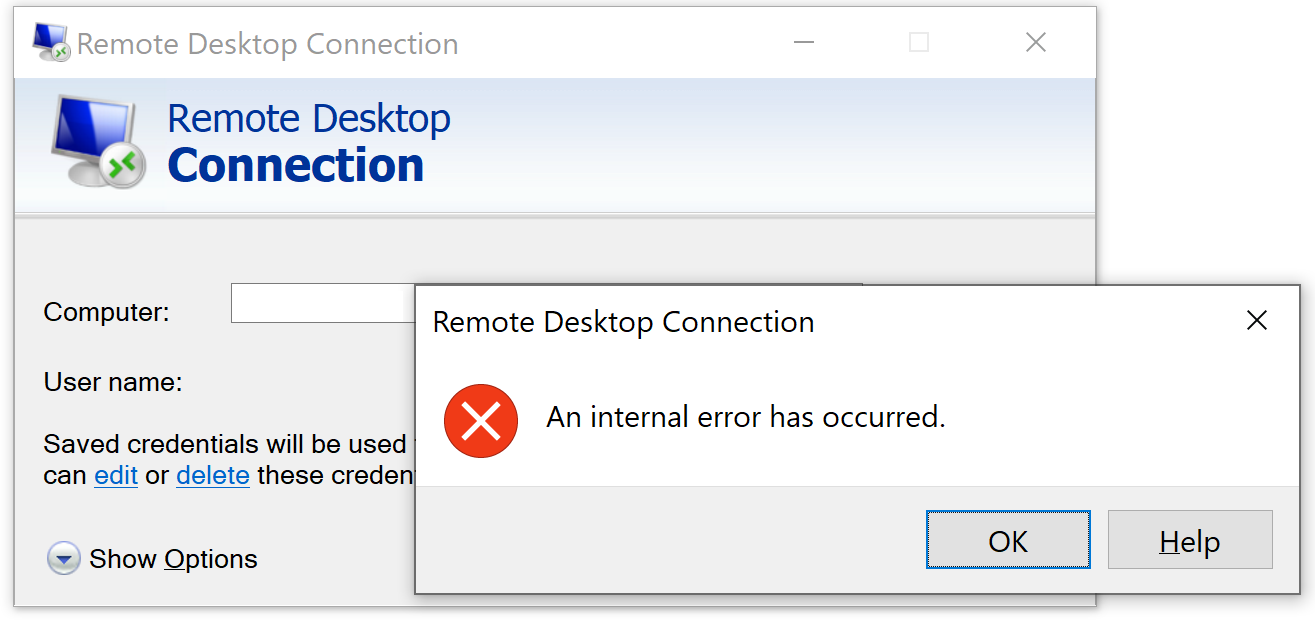
بررسی محدودیتهای زیرساختی و انتخاب بستر مناسب
در بسیاری از مواقع، خطای «An Internal Error Has Occurred» هنگام استفاده از ریموت دسکتاپ به دلیل محدودیتهای زیرساختی، ناپایداری شبکه یا پیکربندی نادرست سرور رخ میدهد. اگرچه میتوان با تغییر تنظیمات امنیتی، بررسی کانکشنها و اصلاح پالیسیها این خطا را برطرف کرد، اما داشتن یک بستر پایدار و قابل اطمینان نقش مهمی در جلوگیری از بروز مشکلات مشابه دارد. انتخاب و خرید سرور VPS میتواند راهکاری مناسب باشد تا ضمن برخورداری از منابع اختصاصی، اتصال ریموت دسکتاپ با کیفیت و بدون خطا در اختیار داشته باشید.
روشهای حل مشکل «An internal error has occurred»
برای رفع خطای ریموت دسکتاپ an internal error has occurred، مراحل زیر را به ترتیب امتحان کنید:
بررسی و تنظیمات Remote Desktop Connection
برای بررسی تنظیمات کلاینت ریموت دسکتاپ، ابتدا نرمافزار Remote Desktop Connection را در سیستم خود باز کنید و روی گزینه Show Options کلیک کنید تا تنظیمات کامل آن نمایش داده شود.
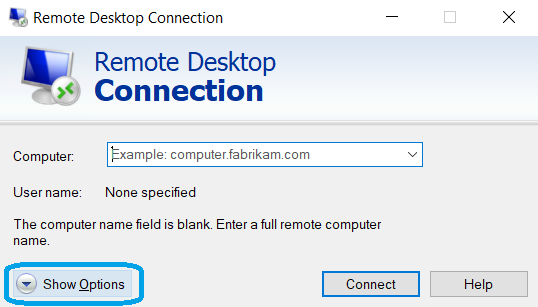
سپس وارد بخش Experience شوید و تیک گزینه «Reconnect if the connection is dropped» را بزنید و سپس مجددا ارتباط با ریموت را بررسی کنید. فعال کردن این گزینه ممکن است به پایداری اتصال کمک کند.
تغییر در تنظیمات RDP در Group Policy Editor
تغییر در تنظیمات امنیتی RDP در Group Policy میتواند یکی از موثرترین راهحلها باشد:
- در بخش جستجوی (استارت) سیستم خود، عبارت Local Group Policy را جستجو کرده و بخش Edit group policy را باز کنید.
- وارد مسیر زیر شوید:
Computer Configuration > Administrative Templates > Windows Components > Remote Desktop Services > Remote Desktop Session Host > Security - در سمت راست، گزینه «Require use of specific security layer for remote (RDP) connections» را پیدا کرده و روی آن دو مرتبه کلیک کنید تا پنجره تنظیمات آن باز شود.
- در این پنجره، ابتدا گزینه Enabled را انتخاب کنید و سپس در قسمت Security Layer، مقدار آن را روی RDP تنظیم کنید و Apply و سپس OK را بزنید.
- پس از اعمال تغییرات، سیستم خود را ریستارت کرده و مجددا ارتباط با ریموت را تست کنید.
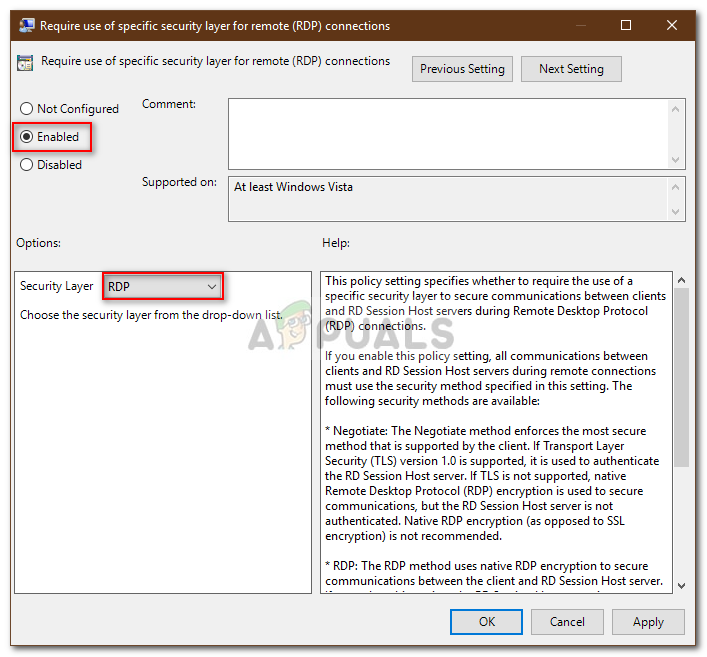
ریستارت کردن سرویس RDP
در برخی موارد، مشکل Error an internal error has occurred تنها با یک مرتبه ریستارت کردن سرویس RDP برطرف میشود:
- از طریق جستجوی (استارت) سیستم خود، Services را باز کنید.
- سرویس Remote Desktop Services را پیدا کنید و روی آن دو مرتبه کلیک کنید.
- بخش Startup Type را روی Automatic تنظیم کرده و Apply بزنید.
- سپس گزینه Restart را انتخاب کنید.
- پس از ریستارت کامل سرویس، مجددا ارتباط با ریموت را تست کنید.
تغییر پورت Remote Desktop Connection
یکی از دلایل شایع خطای «An internal error has occurred»، تداخل پورتها یا مسدود بودن پورت پیشفرض ریموت دسکتاپ (3389) است. در بسیاری از مواقع، این مورد با تغییر پورت ریموت سرور به یک عدد چهار یا پنج رقمی دیگر، رفع خواهد شد.
برای انجام این کار در سرور مقصد، معمولا باید پورت را در رجیستری ویندوز تغییر دهید و سپس پورت جدید را در فایروال سرور (و احتمالا در تنظیمات شبکه) باز کنید.
توجه: با توجه به اینکه در این شرایط دسترسی به ریموت امکان پذیر نمیباشد، نیاز است این تغییرات از سمت دسترسی کنسول انجام شود که در سرورهای مجازی این دسترسی معمولا در پنل مدیریت سرور در ناحیه کاربری وجود دارد و با کلیک بر روی گزینه Console، امکان ورود به سرور نمایش داده خواهد شد.
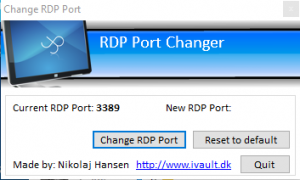
پس از تغییر موفقیتآمیز پورت، در اتصالهای بعدی اطلاعات را در قسمت Computer (در نرمافزار Remote Desktop Connection) به صورت زیر وارد کنید:
server's ip: new port number
مثلا: 192.168.1.10:4567
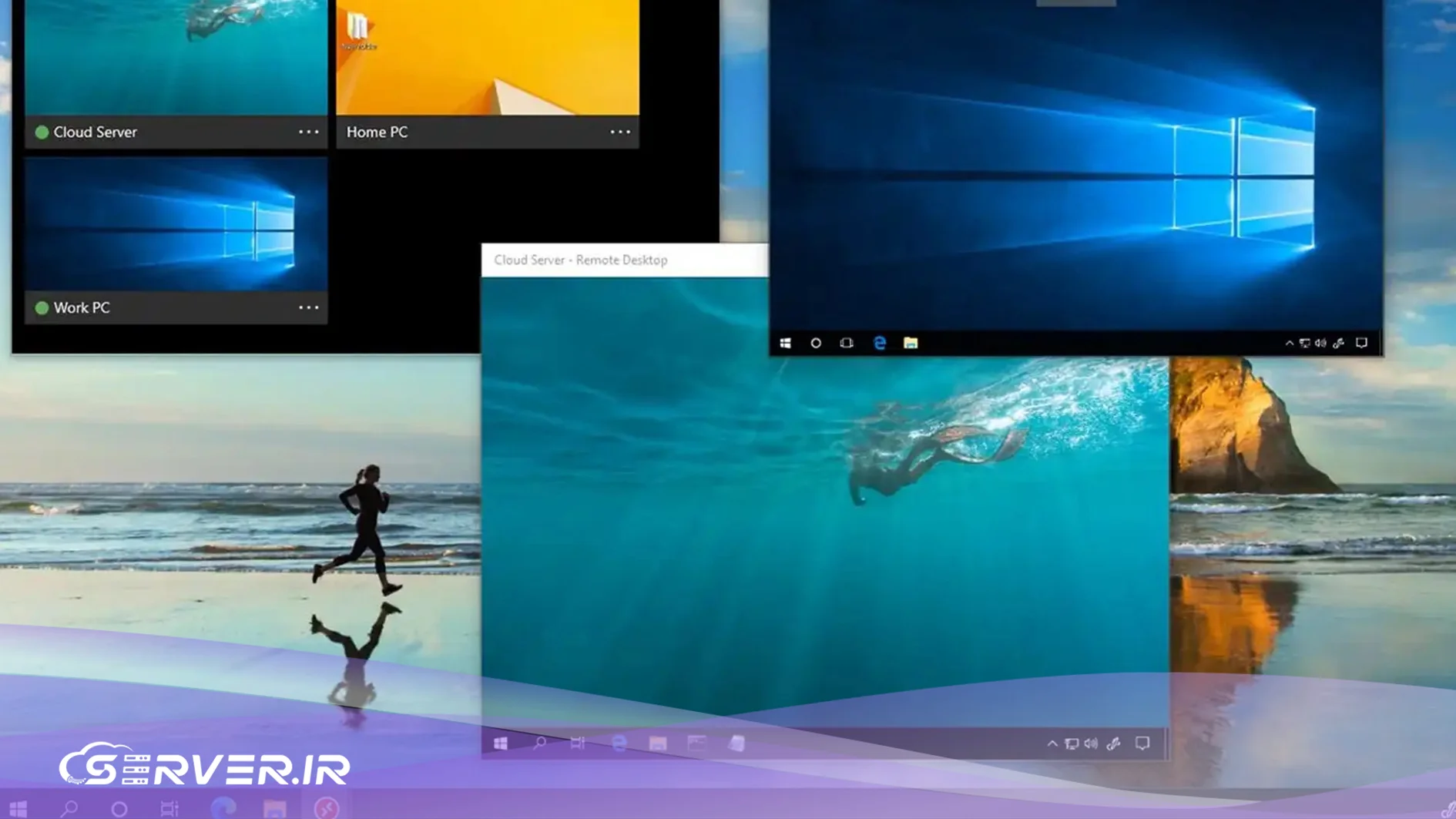
بررسی تنظیمات Authentication در Network Level
خطای an internal error has occurred rdp گاهی به دلیل تنظیمات Network Level Authentication (NLA) رخ میدهد. NLA یک لایه امنیتی است که از اعتبار کاربر قبل از ایجاد اتصال کامل ریموت دسکتاپ مطمئن میشود.
- در سرور/سیستمی که میخواهید به آن متصل شوید، به System Properties بروید (با راست کلیک روی This PC و انتخاب Properties یا جستجوی System در کنترل پنل).
- وارد بخش Remote شوید.
- در قسمت Remote Desktop، مطمئن شوید که تیک گزینه «Allow connections only from computers running Remote Desktop with Network Level Authentication (NLA)» برداشته شده باشد. اگر نیاز به امنیت بالاتری دارید، میتوانید آن را فعال بگذارید، اما مطمئن شوید که کلاینت (سیستم شما) نیز از NLA پشتیبانی میکند.

نکات تکمیلی برای رفع ارور An internal error has occurred
پاکسازی کش (Cache) ریموت دسکتاپ
یکی از دلایل نادیدهگرفتهشده که میتواند منجر به خطای «An internal error has occurred» شود، وجود فایلهای موقت و خراب در کش (Cache) نرمافزار Remote Desktop Connection در سیستم کلاینت (مبدا) است. این فایلها که برای سرعت بخشیدن به اتصالهای مکرر ایجاد میشوند، اگر آسیب ببینند میتوانند مانع از برقراری اتصال جدید شوند. برای رفع این مشکل، کافی است با استفاده از فرمان Win + R و وارد کردن مسیر %localappdata%\Microsoft\Terminal Server Client\Cache، به پوشه کش بروید و تمام محتوای آن را حذف کنید. این کار به کلاینت اجازه میدهد تا در اتصال بعدی، کشی تمیز و سالم بسازد.
تنظیم حداکثر اتصالات همزمان در رجیستری سرور
این خطا به ویژه در سرورهایی که تعداد زیادی اتصال ناموفق یا متوالی را تجربه میکنند، ممکن است به دلیل رسیدن به محدودیت پیشفرض اتصالات همزمان (Session) رخ دهد. برای افزایش این حد، باید یک مقدار مشخص را در رجیستری سرور (مقصد) تغییر دهید. این تغییر با افزودن یا ویرایش مقدار MaxOutstandingConnections در مسیر HKEY_LOCAL_MACHINE\SYSTEM\CurrentControlSet\Control\Terminal Server انجام میشود و معمولا تنظیم آن بر روی عددی مانند 10000 (به صورت Decimal) میتواند مشکل را بهطور کامل از بین ببرد. این روش تضمین میکند که سرور بهطور ناگهانی، اتصالات ورودی را به دلیل پر شدن صف، رد نکند.
بررسی و حذف گواهی (Certificate) آسیبدیده
پروتکل RDP برای برقراری ارتباط امن از گواهیهای خودامضا (Self-Signed Certificates) استفاده میکند. اگر این گواهیها به هر دلیلی مانند بهروزرسانیهای ناقص یا مشکلات سیستمی آسیب ببینند یا منقضی شوند، اتصال ریموت با شکست مواجه میشود و خطای داخلی رخ میدهد. برای رفع این مورد، نیاز است وارد کنسول مدیریت گواهیهای (Certificates MMC) سرور مقصد شوید، گواهی خودامضای RDP را در بخش Remote Desktop حذف کنید، سپس سرویس Remote Desktop Services را ریستارت کنید تا ویندوز به صورت خودکار یک گواهی جدید و سالم تولید کند. این کار لایه امنیتی اتصال را بازسازی کرده و معمولا خطا را برطرف میسازد.
با استفاده از راهکارهای اعلام شده، باید مشکل remote desktop connection an internal error has occurred برطرف شود. اگر با خطایی مواجه بودید، حتما راهحلهای دیگر مانند بررسی فایروال ویندوز و نرمافزارهای آنتیویروس را نیز بررسی کنید.
سوالات متداول
این خطا یک پیام عمومی است که نشان میدهد مشکلی در سمت سرور یا در حین مذاکرات امنیتی اتصال RDP رخ داده است. این ارور معمولا به تنظیمات پروتکل ریموت دسکتاپ (RDP)، محدودیتهای امنیتی، تداخل پورتها یا پر شدن صف اتصالات همزمان در سرور مربوط میشود.
این خطا لزوما به معنای مشکل اینترنت نیست، اما ممکن است به دلیل ناپایداری شبکه، فایروال یا مسدود بودن پورت رخ دهد. اگر پس از تغییر پورت یا بررسی فایروال مشکل برطرف شد، احتمالا مشکل از تداخلات شبکه بوده است.
ریستارت کردن سرویس Remote Desktop Services میتواند اختلالات موقتی، خطاهای حافظه (Memory Leaks) یا قفل شدن سشنهای (Session) سرویس را که ممکن است باعث بروز خطای داخلی شده باشند، برطرف کند و به سرویس اجازه میدهد تا دوباره به حالت عادی شروع به کار کند.
در صورتی که با انجام تمام مراحل (از جمله تنظیمات Group Policy، تغییر پورت، ریستارت سرویس و پاکسازی کش) مشکل همچنان پابرجا بود، موارد زیر را بررسی کنید:
- بروزرسانی ویندوز (هم سرور و هم کلاینت).
- تنظیمات آنتیویروس یا فایروالهای جانبی را به صورت موقت غیرفعال کنید.
- گواهیهای (Certificate) خودامضای RDP را در سرور بررسی و در صورت نیاز حذف کنید تا مجددا ایجاد شوند.
بله، تغییر پورت پیشفرض (3389) به یک پورت غیرمتعارف دیگر، یک اقدام امنیتی توصیهشده است. این کار به مخفی ماندن سرور شما از حملات خودکار و بدافزارهایی که پورت پیشفرض RDP را اسکن میکنند، کمک میکند.
کش ریموت دسکتاپ، فایلهای موقت گرافیکی برای تسریع اتصال مجدد را ذخیره میکند. اگر این فایلها خراب شوند، میتوانند در فرآیند اتصال اختلال ایجاد کرده و منجر به خطای «An internal error has occurred» شوند. پاکسازی کش یک راهحل ساده برای اطمینان از سلامت فایلهای موقت است.


























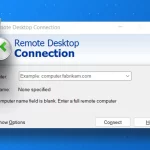





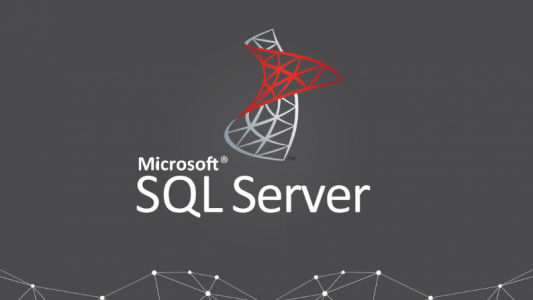
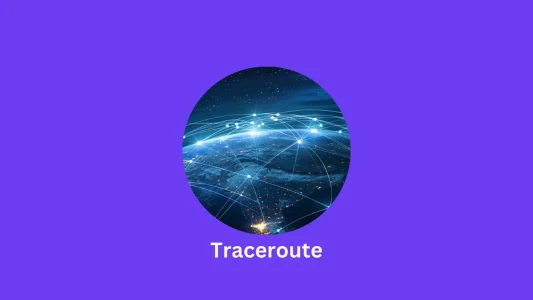
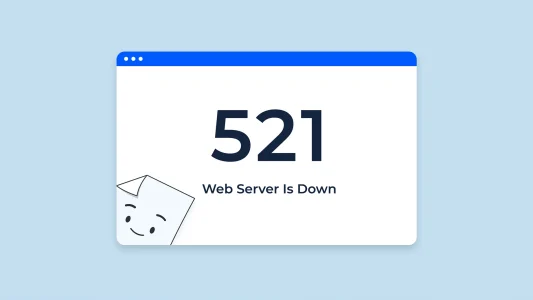

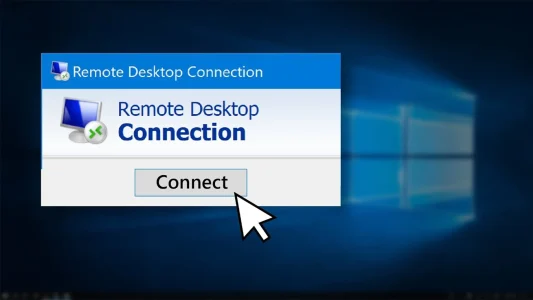

شما میتوانید دیدگاه خود را در مورد این مطلب با ما با اشتراک بگذارید.